Discord(ディスコード)は、ゲーマーやコミュニケーションを目的とする多くのユーザーに人気のあるプラットフォームです。この記事では、Discordのアカウントを作成し、サーバーに参加する方法について詳しく解説します。
Discordアカウントの作成
Discordアカウントの作成は簡単な手順で行うことができます。以下のステップに従って進めてください。
アカウント作成する
Discord公式ウェブサイトにアクセスします。
トップページの右上にある「ログイン」ボタンをクリックします。
「新しいアカウントを作成」を選択します。
ユーザー名、メールアドレス、パスワードを入力します。ユーザー名は独自のものを選んでください。入力が完了したら、「続行」ボタンをクリックします。
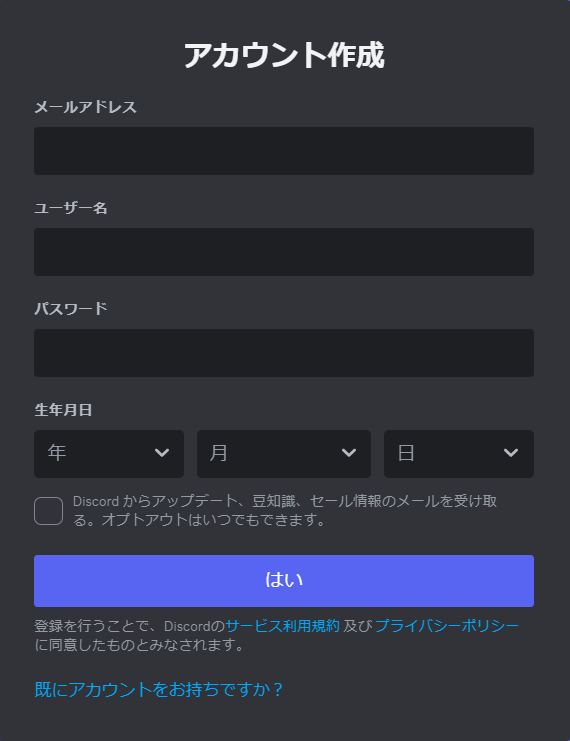
サーバーに入る時にも同様のロボットではないことの確認が求められることもあるので、慣れましょう。
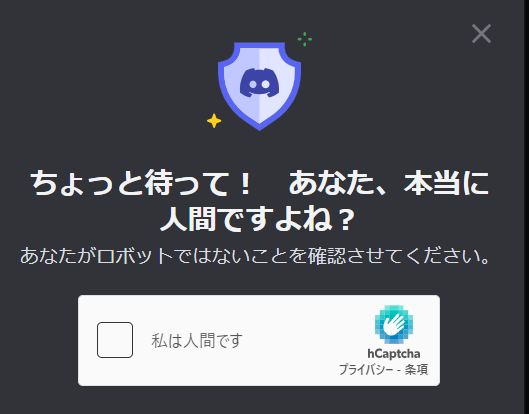
「メールで認証」を押すとメールアドレスに確認メールが送信されますので、メールを確認してDiscordアカウントを有効化します。
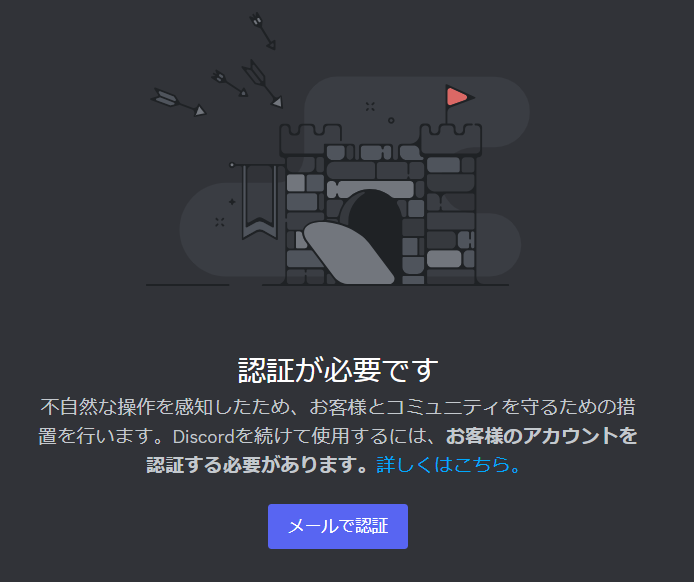
サーバーへの参加
Discordアカウントを作成したら、さまざまなサーバーに参加することができます。参加したいサーバーには、招待リンクを使って参加するか、サーバーを検索して参加する方法があります。
招待リンクを使って参加する
友人やコミュニティメンバーから招待リンクを受け取ります。Discordを使ってみようと思ったのは招待されたからだと思うので、招待リンクを教えてもらってください。または、各コミュニティのSNSなどで招待リンクがありますのでそれを使って参加してみましょう。
Discordの招待リンクは期限付きと無期限とあります。友人からの招待リンクは期限付きが多いと思いますので、期限が切れていたら再度新しい招待リンクを受け取る必要があります。SNSのリンクも公式コミュニティ以外のは期限が切れていることもあるので、その場合も問い合わせてみましょう。コミュニケーションの一環です。
サーバー検索バーを使用して参加したいサーバーを見つける
Discordの左下の🧭マークをクリックしてみましょう。
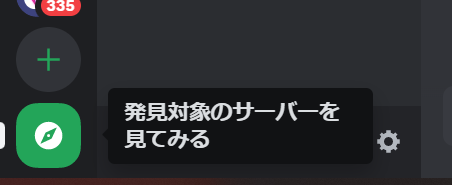
左側にジャンルがあるので、そこを選択して検索窓からコミュニティを探してみましょう。
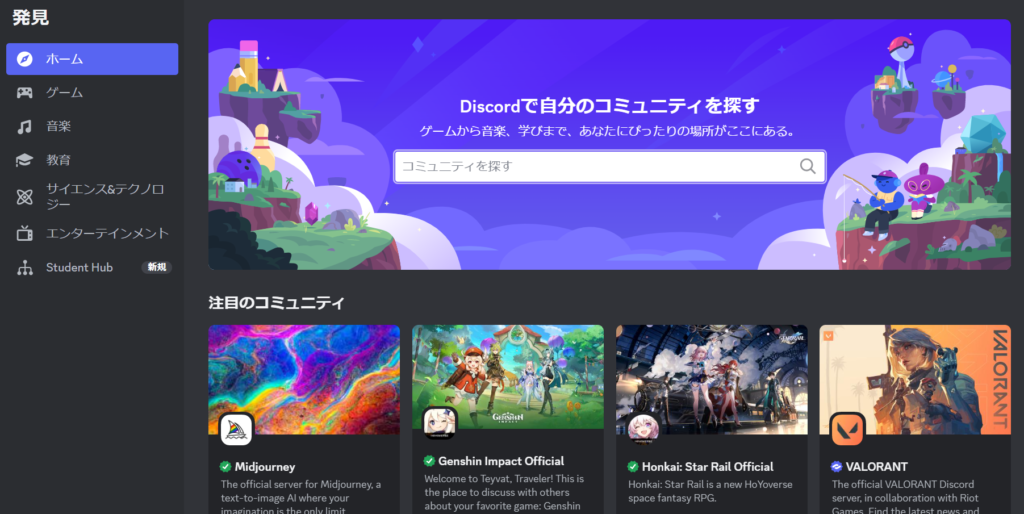
例えば、「AmongUs」で検索するとこのようにコミュニティ一覧が表示されるので、説明文を読んで参加してみましょう。同じジャンルでもサーバー内の雰囲気が違うので、サーバーを抜けることも容易ですので何個か入ってお気に入りを探してみましょう。
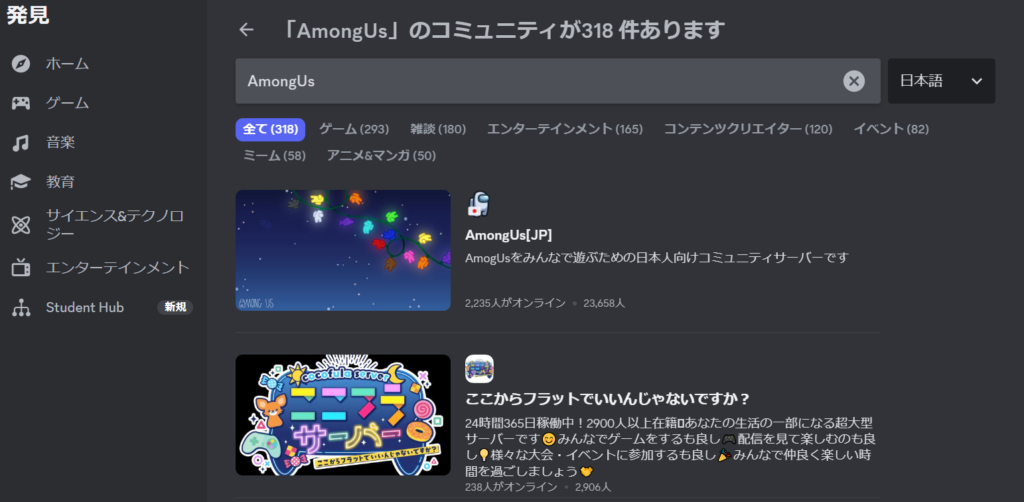
Windowsアプリ、スマホアプリをインストールしよう
PCではアプリ版もありますので、こちらもダウンロードしてみてください。
TOPページにでかでかとダウンロードボタンがあるので、インストールしてみてください。
アカウントに関しては先ほど作成したアカウントでログインできます。
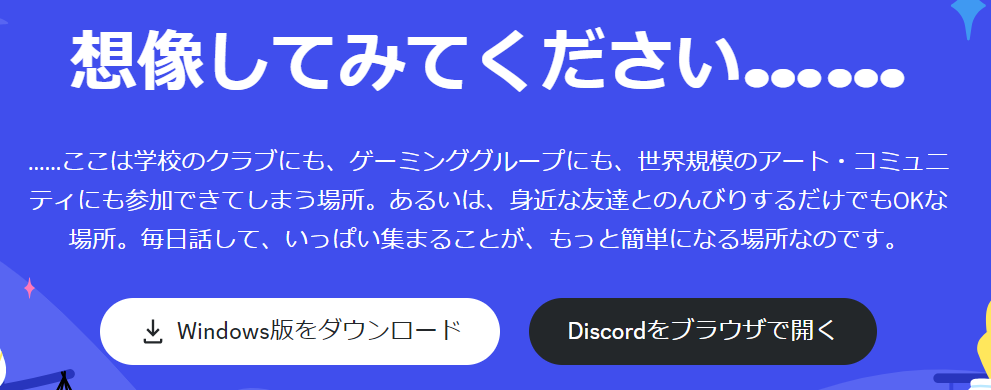
スマホでも同様にアプリストアで「Discord」で検索したらアプリが見つかります。
また、PC版と同じアカウントでログイン出来ますので、外出先はスマホで利用できるようになるので便利です。
投稿の小技集
投稿に使える小技をまとめているので、コミュニケーションを円滑に取るためにぜひ読んで実践してください。


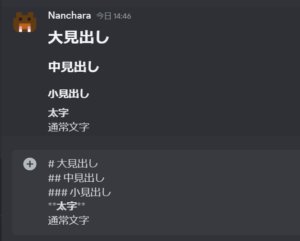
まとめ
いかがでしたでしょうか?
Discord(ディスコード)は、コミュニケーションやゲームプレイに最適なプラットフォームです。この記事を参考にして、簡単にDiscordアカウントを作成し、興味のあるサーバーに参加して楽しいコミュニケーションを始めてください。
色んなサーバーに参加して名前を使い分けたいと思った方はこちらの記事をお読み下さい。
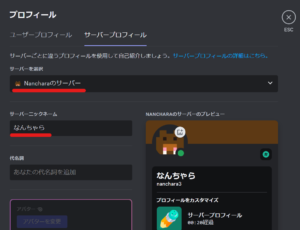
それでは良いDiscordライフをお過ごしください。
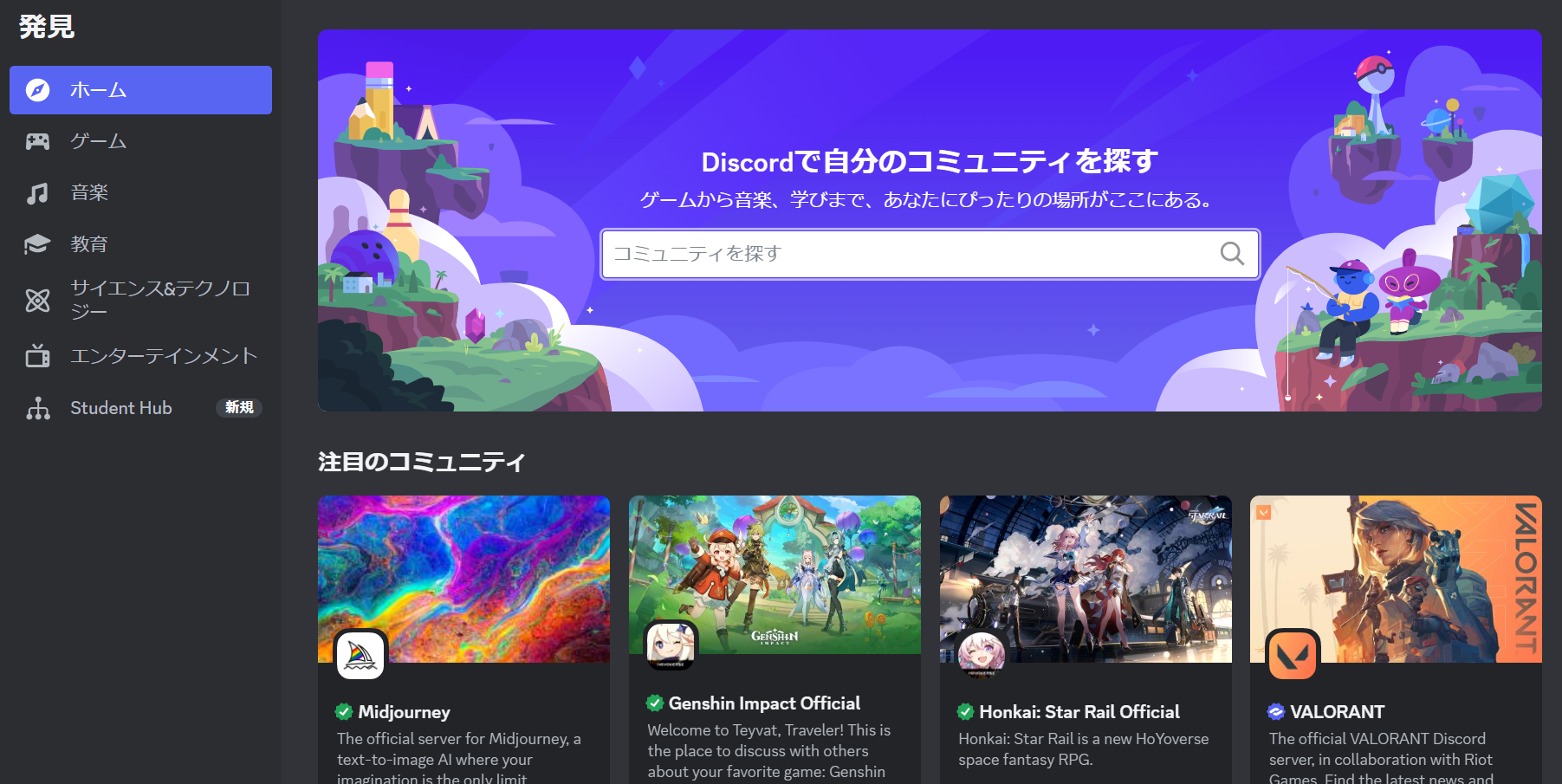

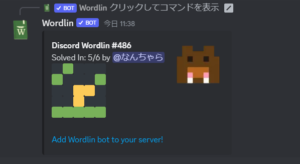

コメント